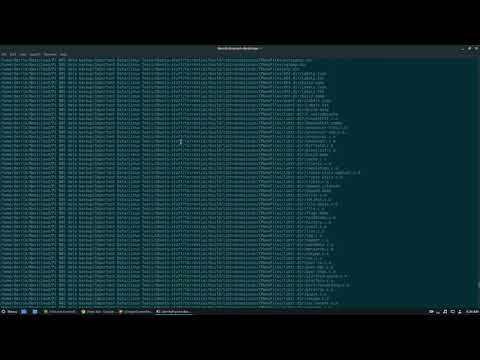კომპიუტერული პროგრამირება ჯავის გამოყენებით, უდავოდ, გამოთვლის ყველაზე მნიშვნელოვანი ასპექტია. დღევანდელი ბევრი პოპულარული პროგრამა და პროგრამა იყენებს ჯავას, როგორც მთავარ წყაროს კოდს, დაწყებული კომპიუტერული თამაშებიდან დაწყებული მობილური ტელეფონებით. Eclipse არის ერთ -ერთი მრავალრიცხოვანი სკრიპტის რედაქტირების პროგრამა java პროგრამების შემუშავებისათვის და საშუალებას აძლევს სტუდენტებს დაწერონ და შეადგინონ java კოდი და შეასრულონ პროგრამები.
ნაბიჯები

ნაბიჯი 1. ეწვიეთ Java გადმოტვირთვის გვერდს Oracle– ის ვებ – გვერდზე, რათა იპოვოთ JDK გარემოს ჩამოტვირთვა
გადაახვიეთ ქვემოთ, სანამ არ იპოვით Java SE 6 განახლებას 43 და ჩამოტვირთეთ JDK.

ნაბიჯი 2. მას შემდეგ რაც შეარჩიეთ გადმოტვირთვა, მიიღეთ მომსახურების პირობები და შეარჩიეთ შესაბამისი JDK შესაბამისი OS
(Windows, Mac, Linux და ა.

ნაბიჯი 3. გადმოტვირთვის დასრულების შემდეგ, ორჯერ დააწკაპუნეთ ფაილზე JDK– ის ინსტალაციის დასაწყებად

ნაბიჯი 4. საწყისი ინსტალაციის დასრულების შემდეგ, ამომხტარი ფანჯარა გეკითხებათ სად იქნება თქვენი საწყისი java ფაილები
თქვენ შეგიძლიათ შეცვალოთ ადგილი, სადაც გსურთ შეინახოთ თქვენი საქაღალდე, მაგრამ უმჯობესია დაიცვათ ის, რაც პირველად მოგეცით.

ნაბიჯი 5. როდესაც ინსტალაცია დასრულდება, ჩვენ დავიწყებთ Eclipse– ის ინსტალაციას
გადადით

ნაბიჯი 6. Windows– ის მომხმარებლებისთვის თქვენ უნდა იცოდეთ რა ტიპის OS გაქვთ
თუ თქვენი კომპიუტერი არის 64 ბიტიანი Windows, აირჩიეთ Windows 64 და თუ თქვენ გაქვთ 32 ბიტიანი Windows, აირჩიეთ Windows 32 ბიტიანი.

ნაბიჯი 7. Eclipse არქივის გადმოტვირთვის შემდეგ თქვენ დაგჭირდებათ zip ფაილის დეკომპრესია, რომელიც შექმნის გახსნილ Eclipse საქაღალდეს
შეიძლება დაგჭირდეთ არქივის ამოღება C: / დისკის ძირიდან, ამით შექმენით საქაღალდე „C: / eclipse“, ან უბრალოდ გადაიტანეთ მოპოვებული დაბნელების საქაღალდე C: / დისკის ძირში, თუ უკვე ამოიღეთ იგი. ვინაიდან Eclipse– ს არ აქვს ინსტალერი, Eclipse საქაღალდის შიგნით იქნება ფაილი სახელად eclipse.exe (). თქვენ შეგიძლიათ ორჯერ დააწკაპუნოთ ფაილზე Eclipse გასაშვებად.

ნაბიჯი 8. დაბნელების სრულად დაინსტალირებისა და ამოღების შემდეგ შექმენით სამუშაო ადგილის საქაღალდე, სადაც შეინახავთ თქვენს მიერ შექმნილ ყველა პროგრამულ ფაილს

ნაბიჯი 9. ახლა, როდესაც დაასრულეთ Eclipse– ის დაყენება, გადატვირთეთ კომპიუტერი
თქვენი კომპიუტერის გადატვირთვა განაახლებს სისტემის მეხსიერებას და საშუალებას იძლევა ძალაში შევიდეს ინსტალატორებისა და დეინსტალატორების მიერ განხორციელებული რეგისტრაციის ან კონფიგურაციის ცვლილებები.